Come utilizzare la fotocamera ultra wide su iPhone 11 e 12
Una delle grandi aggiunte con le formazioni di iPhone 11 e 12 è una fotocamera ultra wide che consente agli utenti di catturare un campo visivo molto maggiore senza bisogno di un obiettivo esterno. Continua a leggere su come utilizzare la fotocamera ultra wide su iPhone 11 e 12, incluso il modo di comporre manualmente la lunghezza focale.
Le formazioni di iPhone 11 e 12 hanno le ultime fotocamere che includono funzionalità esclusive come la modalità notturna, una nuova interfaccia per utilizzare il nuovo obiettivo ultra wide e altro ancora.
Una cosa da tenere a mente sulla fotocamera ultra wide su iPhone 11 e iPhone 11 Pro è che non ha la stabilizzazione ottica dell’immagine (OIS) integrata come le fotocamere wide e teleobiettivo. Così il più stabile si può tenere il vostro iPhone quando si utilizza l’obiettivo ultra wide, i risultati migliori si otterrà.
Per quanto riguarda le specifiche, la fotocamera ultra wide sugli ultimi iPhone ha un campo visivo di 120 gradi, un f2.4 apertura, e un 5-elemento lente.
Per una più profonda immersioni in modalità Notte e altre nuove funzioni con la fotocamera di iPhone sistema di check out queste guide:
- iPhone 12: Come fotografare in modalità Notte selfies con il frontale TrueDepth fotocamera
- Come in su la vostra fotografia di gioco con ProRAW su iPhone 12 Pro e Pro Max telecamere
- Come utilizzare la modalità Notte su iPhone e 11 12
Come utilizzare l’ultra wide fotocamera dell’iPhone e 11 12
- Aprire l’app Fotocamera
- Toccare “0.5” appena sopra il pulsante di scatto per passare alla ultra wide fotocamera
- tenete il vostro iPhone in costante e scattare le tue foto

- in alternativa, è possibile premere e tenere premuto un pulsante zoom come “1” o “0.5” per comporre una lunghezza focale manualmente tra le impostazioni di default
- Con l’iPhone 12 scaletta, è possibile utilizzare la modalità Notte con l’ultra wide fotocamera (non disponibile su iPhone 11)
Ecco come utilizzando l’ultra wide fotocamera sembra:

Se vuoi mettere a punto la lunghezza focale del tuo scatto, tieni premuto uno dei pulsanti dello zoom e fallo scorrere verso l’alto o verso il basso come mostrato di seguito.
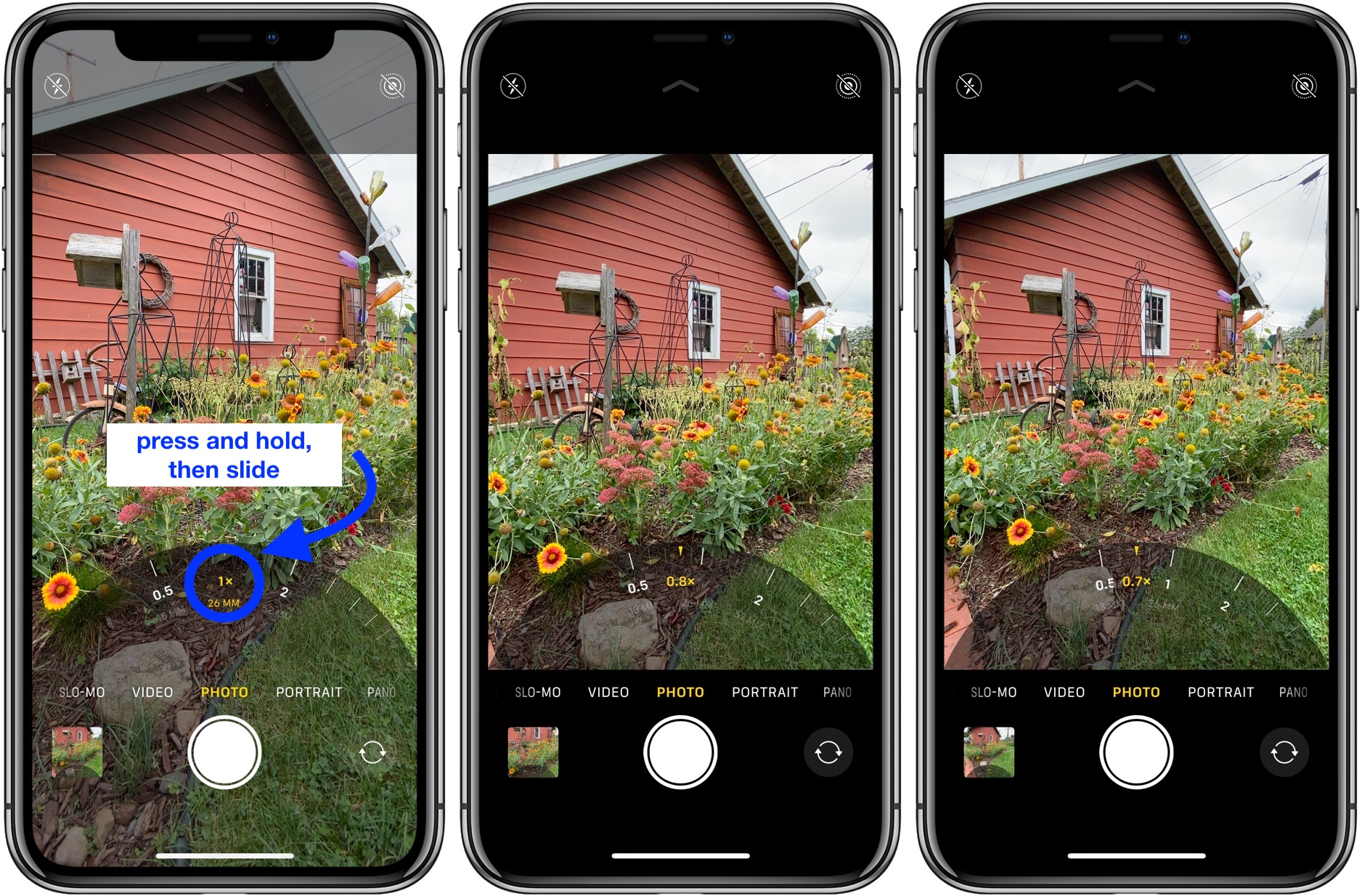
Leggi di più 9to5Mac tutorial:
- Cosa fare con il vecchio e morente AirPods: Riciclaggio, sostituzione e vendita
- Hands-on: Ecco come il nuovo Safari in iOS 15 opere
- iPhone di Apple 12 MagSafe Batteria vs alternative da Anker e Mophie
- Hands-on: ecco come funzionano i suoni di sottofondo in iOS 15
FTC: Usiamo reddito guadagnare link di affiliazione auto. Piu.
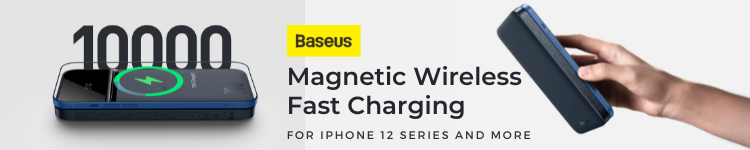
Scopri 9to5Mac su YouTube per ulteriori notizie di Apple:




